精品软件与实用教程
Macbook Pro 苹果笔记本安装win11,安装Boot camp驱动AppleOSSMgr.exe报错
“AppleOSSMgr.exe error ” 错误,win11在安装Boot camp驱动时报错,安装到一半的时候报错,关闭错误后,Boot camp驱动安装失败,苹果笔记本安装win11后,F1,F2,F3等键盘默认是无效的,并且没有办法使用FN键,键盘的背景灯也不亮,需要安装Boot camp驱动。
AppleOSSMgr.exe报错是什么原因引起的呢?
苹果电脑Macbook Pro安装win11后,系统默认安装的AppleOSSMgr.exe文件版本是6.1,这个是win11安装时自动在网络上搜索的驱动。但是有一些电脑的比较老旧,例如2015年的Macbook Pro,Boot camp驱动是6.0的,所以在安装驱动时,AppleOSSMgr.exe文件版本过高不匹配,导致的安装失败。
下面是安装驱动后的AppleOSSMgr.exe版本。
 AppleOSSMgr.exe 是什么?
AppleOSSMgr.exe 是什么?
AppleOSSMgr.exe文件是Apple的Boot Camp的一个软件组件。
AppleOSSMgr.exe 是属于 Apple Boot Camp 的可执行文件,该程序允许用户在其 Macintosh 上安装和运行 Windows 操作系统。这不是必不可少的 Windows 进程,如果已知会产生问题,则可以将其禁用。Apple Boot Camp 是一组技术,使用户能够在任何基于 Intel 的 Apple Macintosh 上运行基于 BIOS 的操作系统。要安装 Windows,该程序需要 Apple 键盘、鼠标或触控板,或者 USB 键盘和鼠标。
AppleOSSMgr.exe error 错误的解决方法
在屏幕下方的导航栏空白处点击右键,打开win11的任务管理器,在任务管理器左侧菜单中点击详细信息。
详细信息中找到AppleOSSMgr.exe,点击右键结束进程树,将AppleOSSMgr.exe文件结束任务。

接下来,打开电脑C盘,找到C:/windows/system32/AppleOSSMgr.exe文件。将AppleOSSMgr.exe文件删除。
如果不在任务管理器中关闭AppleOSSMgr.exe的进程树的话,则无法删除AppleOSSMgr.exe文件。
删除之后,重新安装Boot camp驱动,Boot camp驱动可以正常安装了。
Boot Camp 6.0.6133/6136 苹果电脑Win10驱动下载
如何使用我的 Mac Book Pro 触摸板在 Windows 11 中右键单击拖动
安装Boot camp驱动即可解决问题。





 AppleOSSMgr.exe 是什么?
AppleOSSMgr.exe 是什么?



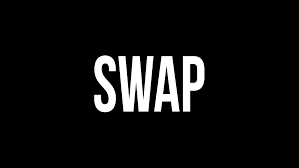




94620aac-c4cc-4101-9730-2c3826c052ae